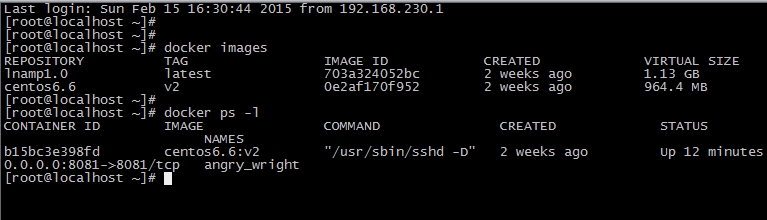
docker run -i -t centos6.6:v2 /bin/bash
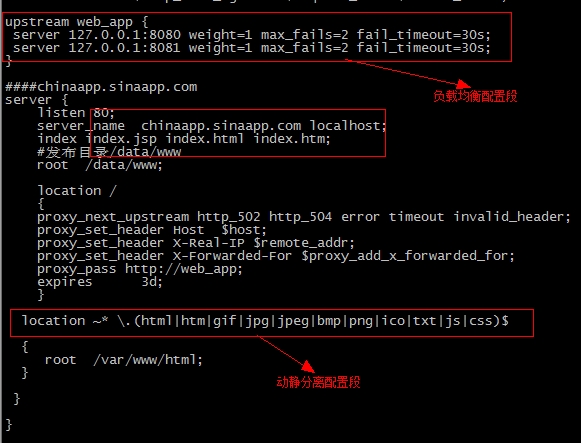
docker commit 392037bcb714 nginx_tomcat
docker run -d -p 8022:22 -p 8080:8080 -p 8081:8081 -p 80:80 nginx_tomcat /usr/sbin/sshd -D
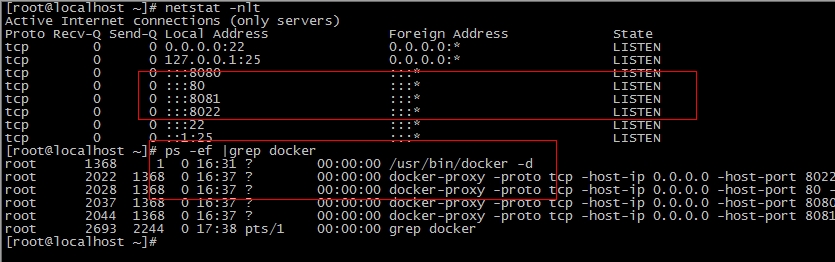
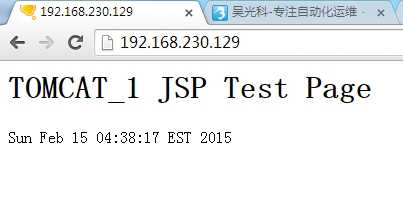
最后祝大家在2015新的一年,都有自己的作为;新春快乐,幸福美满~~~~~~!
本文出自 “吴光科-专注自动化运维” 博客,请务必保留此出处http://wgkgood.blog.51cto.com/1192594/1614584
原文地址:http://wgkgood.blog.51cto.com/1192594/1614584